كيفية إعداد الاتصال على المودم البصري المحمول
في العصر الرقمي الحالي، أصبح النطاق العريض المنزلي ضرورة. باعتبارها جهازًا مهمًا للوصول إلى النطاق العريض، فإن أجهزة المودم الضوئية المحمولة لها تأثير مباشر على تجربة الشبكة نظرًا لإعداداتها الصحيحة. ستقدم هذه المقالة بالتفصيل خطوات الاتصال بالمودم البصري المحمول، وسترفق بيانات الموضوع الساخن للشبكة بأكملها في الأيام العشرة الماضية كمرجع.
1. خطوات إعداد الاتصال بالمودم البصري المحمول

1. التحضير: تأكد من توصيل المودم البصري بشكل صحيح بالألياف الضوئية ومصدر الطاقة، ومن توصيل الكمبيوتر بالمودم البصري من خلال كابل شبكة أو WiFi.
2. قم بتسجيل الدخول إلى واجهة الإدارة: أدخل عنوان IP الافتراضي للوضع البصري (عادةً 192.168.1.1) في شريط عناوين المتصفح، وأدخل كلمة مرور حساب المسؤول (عادةً ما يكون الإعداد الافتراضي هو admin/admin أو يُشار إليه على الملصق الموجود في الخلف).
3. ابحث عن إعدادات النطاق العريض: أدخل قائمة "الشبكة" أو "إعدادات النطاق العريض" وحدد خيار "الإنترنت" أو "WAN".
4. تكوين الاتصال الهاتفي لـ PPPoE:
| عنصر المعلمة | املأ المحتوى |
|---|---|
| نوع الاتصال | PPPOE |
| اسم المستخدم | حساب النطاق العريض المقدم من قبل المشغل |
| كلمة المرور | كلمة مرور النطاق العريض |
| معرف شبكة محلية ظاهرية | املأ وفقًا لمتطلبات المشغل المحلي (عادةً 41) |
5. احفظ الإعدادات وأعد تشغيل المودم البصري، وانتظر حتى يستقر ضوء المؤشر ثم اختبر اتصال الشبكة.
2. الاحتياطات
• قد تستخدم بعض المناطق IP الديناميكي أو IP الثابت، يرجى استشارة المشغلين المحليين
• يوصى بعمل نسخة احتياطية للتكوين الأصلي قبل تعديل الإعدادات.
• إذا كانت الإعدادات غير صحيحة ولا يمكنك الوصول إلى الإنترنت، فيمكنك الضغط لفترة طويلة على زر إعادة الضبط لاستعادة إعدادات المصنع.
3. مرجع للموضوعات الساخنة على الشبكة بالكامل خلال الأيام العشرة الماضية
| الترتيب | الموضوع | مؤشر الحرارة |
|---|---|---|
| 1 | انفجار تطبيق نموذج كبير لمنظمة العفو الدولية | 9,852,341 |
| 2 | حرب أسعار مركبات الطاقة الجديدة | 8,763,502 |
| 3 | سوق السياحة الصيفية مزدهر | 7,621,488 |
| 4 | تصفيات كأس العالم | 6,987,123 |
| 5 | 618 مهرجان التسوق للتجارة الإلكترونية | 6,542,789 |
4. الأسئلة المتداولة
س: لماذا لا أستطيع الوصول إلى الإنترنت حتى بعد إعداده؟
ج: يرجى التحقق مما يلي: 1) ما إذا كانت كلمة مرور الحساب صحيحة 2) ما إذا كان معرف VLAN مطابقًا 3) ما إذا كانت إشارة الألياف الضوئية طبيعية (تحقق من حالة ضوء الإشارة الضوئية)
س: كيفية تحسين قوة إشارة WiFi؟
ج: 1) اضبط موضع المودم البصري 2) استبدل الهوائي عالي الكسب 3) فكر في تثبيت جهاز توجيه
5. مرجع المعلمة التقنية
| نموذج | IP الافتراضي | الحساب الافتراضي | كلمة المرور الافتراضية |
|---|---|---|---|
| H2-2 | 192.168.1.1 | CMCCadmin | aDm8H%MdA |
| HG6145D | 192.168.1.1 | user | كلمة مرور عشوائية |
| ZN-M160G | 192.168.1.1 | admin | admin |
من خلال الخطوات التفصيلية المذكورة أعلاه، يمكن لمعظم المستخدمين إكمال إعدادات الاتصال الخاصة بالمودم البصري المحمول بنجاح. إذا واجهت مشكلات خاصة، فمن المستحسن الاتصال بخدمة عملاء الهاتف المحمول المحلية للحصول على الدعم الفني الاحترافي. لا يمكن للإعدادات الصحيحة ضمان استقرار الشبكة فحسب، بل يمكنها أيضًا إطلاق العنان لمزايا سرعة النطاق العريض، مما يوفر أساسًا جيدًا للمنزل الذكي والمكاتب عبر الإنترنت والتطبيقات الأخرى.
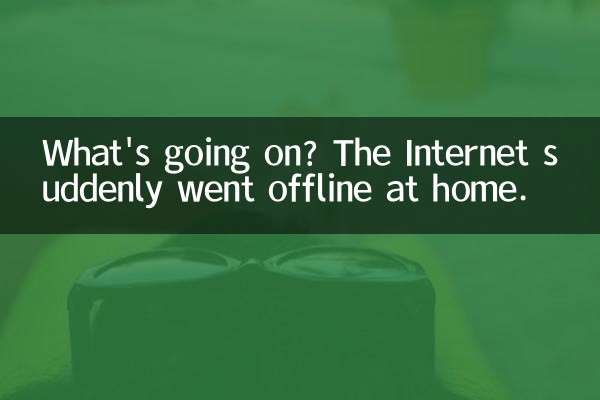
تحقق من التفاصيل
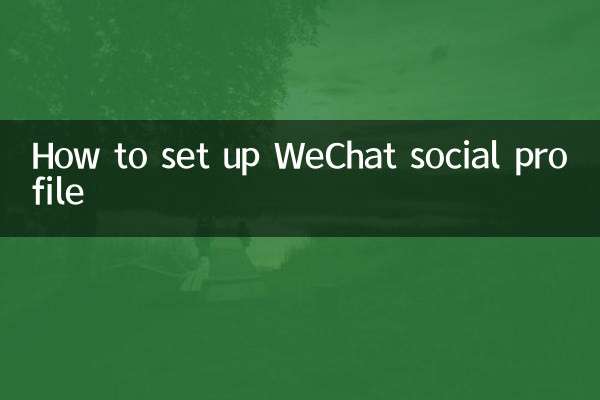
تحقق من التفاصيل